10 бесплатных программ для удалённого доступа к компьютеру
Рассмотрим самые лучшие программы для удаленного доступа к компьютеру через интернет, распространяющиеся на русском языке.
Microsoft Remote Assistance
Стоит прежде всего уточнить термины. При работе с удаленным доступом могут встретиться лишь два незнакомых. Клиент: любое устройство, которое подключается к серверу — удаленному компьютеру. MRA — встроенное приложение для удаленного доступа. Исходя из названия работает только на устройствах Windows. Подойдет неопытным пользователям. Через него нельзя получать или отправлять файлы, но можно совместно работать над одним. Имеет текстовый чат.
В основном используется для решения программных и аппаратных проблем с «сервером».
Работает на всех актуальных ОС. Если его не окажется, то можно скачать бесплатно с официального сайта. Установочный файл весит всего лишь 16 КБ.
Инструкции:
- Запуск программы от имени администратора.

- В окне клик по надписи «Пригласить…».
- Выбор способа приглашения. Обычно «сохранить приглашение как файл». Копируем одноразовый пароль, который появляется при создании файла, и отправляем его по почте клиенту вместе с файлом.
- Ожидание и подтверждение запроса на подключение.
Для клиента:
- Открыть файл и ввести пароль. Открывается экран сервера.
- Для управления файлами и программами — клик по «Запросить управление».
Microsoft Remote Desktop
Удаленный рабочий стол. Можно подключаться с любой платформы все к тому же Windows. При использовании, действия на компьютере-сервере заблокированы. Можно переносить файлы через буфер обмена.
Нет автонастройки сервера из-за чего пользователю придется разобраться в IP-адресах и портах сети в роутере.
У каждого свои нюансы, поэтому о настройках конкретной модели предстоит узнать на сайте производителя. Есть свои риски — доступ к компьютеру через перенаправление портов создает пути для сетевых атак.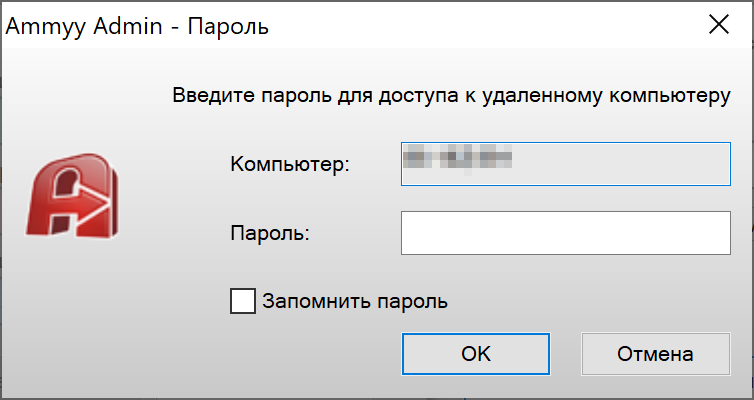
- Включить MRD.
- Сообщить публичный IP-адрес, логин и пароль клиенту, если устройством владеет другой человек.
- Включить приложение на клиенте и ввести логин с паролем.
Screen Sharing
Общий экран для устройств Mac OS. Самый простейший способ. Всего лишь стоит запустить «Общий экран». В окошке набрать Apple ID удаленного компьютера или имя пользователя из списка контактов. После — отправить запрос. Пользователь сервера должен разрешить полное управление.
Chrome Remote Desktop
Удобная утилита для удаленного доступа к компьютеру, позволяющая использовать удаленный доступ всем платформам и устройствам с интернетом. Представляет собой простое приложение для Google Chrome. Через него и осуществляются все настройки без каких либо лишних махинаций.
С мобильной версии можно только получить доступ, а вот подключиться к телефону с ПК уже невозможно.
При установке на рабочем столе появляется два раздела — «удаленная поддержка» и «удаленный доступ». Первый работает по системе генерации кодов для соединения к серверу и подключения клиента. Как в MRA, только удобнее. Во втором — задается только имя и пароль для подключения.
Первый работает по системе генерации кодов для соединения к серверу и подключения клиента. Как в MRA, только удобнее. Во втором — задается только имя и пароль для подключения.
TeamViewer
Считается самой лучшая и популярная программа для удаленного доступа. Поддерживает также множество платформ, простая в использовании и имеет много функции. К примеру — запись сеансов подключения на видео, голосовой чат и возможность дать доступ лишь к избранным приложениям.
Также доступен и обмен файлов Её использует большинство компании и предприятий с большим количеством персональных компьютеров для администрации.
Интерфейс понятен, его легко освоить и, в случае чего, есть множество подсказок. В зависимости от используемых платформ, меняются функции. Есть «демо-версия» программы, а точнее облегченный вариант QuickSupport. Не нуждается в установке, но функционал ограничен.
Чтобы получить полный доступ ко всем возможностям и без ограничений использовать подключение, придется заплатить за лицензионную версию приложения.
Это единственный недостаток.
Real VNC
Также довольно популярная программа. Доступна на всех основных платформах и отличается надежностью подключения и стабильностью. Как и все мощные и многофункциональные программы этого рода распространяется на платной основе.
Для домашнего использования в личных целях есть ограничения — пять компьютеров и три пользователя. В этом случае пользоваться можно не заплатив.
Как и TeamViewer не сложен в усвоении — скачать программу и установить ее на нужные устройства, задать параметры и пароль с помощью пошаговой инструкции внутри самого приложения и после можно будет подключать. Обмен файлами — только между компьютерами и является уже платной функцией в составе многих других.
Обмен файлами — только между компьютерами и является уже платной функцией в составе многих других.
AnyDesk
Достойный конкурент остальных приложений. В отличие от других, при условий личного пользования открывает практически все возможности для удаленной работы с «пекарней» без единоразовой платы. Серверная часть «Энидекс» существует в портативном варианте и способна работать без установки, как утилита. Также кроссплатформенна и довольно проста в подключении.
Использует одноразовые коды с подтверждением, может записывать сессий подключения и включает в себя аудиочат и простую передачу файлов.
Remote Utilities
Установка доступна только на Windows, но клиенты могут принадлежать любой другой популярной платформе. В «халявном» варианте допускает использование одновременно 10 персональных компьютеров. Простым в установке и использований назвать сложно.
Могут возникнуть проблемы с поиском версии с русским языком.
Имеет 4 модуля, с которыми предстоит разбираться. В остальном — ограничений на функции или время работы нет. Есть передача файлов, запись и видеочат. Полезен для оказания помощи друзьям, так как можно показать «на пальцах» что нужно делать. По той же причине часто используют системные администраторы и службы удаленной поддержки.
Ammyy Admin
Одна из простейших программ для удаленного доступа. Работает как утилита и не требует настроек роутера.
Позволяет менять пользователей и перезапускать систему сервера.
После первого подключения и настройки не требует подтверждения со стороны сервера. Также имеет простой и интуитивно понятный интерфейс, голосовой чат и возможность передачи файлов.
Идеальная прога для организации онлайн классов и офисов. Все подключения совершенно безопасны.
AeroAdmin
Альтернатива «Амми Админа». Обе версии АА подключаются только к платформе Windows и не имеют ограничений по количеству компьютеров. Клиент должен быть той же платформы. Могу даже использоваться для поиска украденной техники, для родительского контроля и контроля сотрудников. В любой момент начальник может подключиться и увидеть, чем его работник занимается в любой точке мира. Работает без регистрации, точнее, она нужна для неконтролируемого доступа, а на использование в личных целях есть ограничение на 17 часов в месяц. Подойдет для домашнего пользования.
Клиент должен быть той же платформы. Могу даже использоваться для поиска украденной техники, для родительского контроля и контроля сотрудников. В любой момент начальник может подключиться и увидеть, чем его работник занимается в любой точке мира. Работает без регистрации, точнее, она нужна для неконтролируемого доступа, а на использование в личных целях есть ограничение на 17 часов в месяц. Подойдет для домашнего пользования.
Не требует установки и настроек, используя систему ID и PIN — коды. Обеспечивает такую такую же безопасность и имеет возможность обмена файлами.
Читайте также
Игры через программы удалённого управления ПеКи — Игры на DTF
Итак, здесь я бы хотел поговорить об интересных программах для удалённого управления домашнего ПК из других точек вселенных.
43 407 просмотров
Сразу хочу сказать что не стану говорить про KeyPlay или NowGeforce, ибо это сервисы а нас как геймеров интересует максимальная бесплатность и неограниченность в выборе.
Смысл статьи в том чтобы найти хороший сервис который позволил бы играть с одного ПК на другом ПК который по спекам лучше.
Steam Link/Remote Play
Первое что я лично использовал, это стимлинк, мало того что есть сразу же возможность играть через телефон, так ещё и возможность подключиться через локальную сеть, что повышает качество всего в разы.
Но мы здесь ради удалёнки, так что как бы вот. Через СтимЛинк можно играть в игры которых и в библиотеке нет, другое дело что для этого понадобиться другая программа для удалённого доступа к ПК. Честно, я так и делал, через TimeViewer… до того как он стал полностью бредовым и любое действие считал как некоммерческое.
Собсна, я запускал любую супер-нетребовательную игру через стимлинк, подключался, и альтабался к тимвиверу, через него уже, я альтабался на домашнем ПК и запускал игру что была не в библиотеке стима.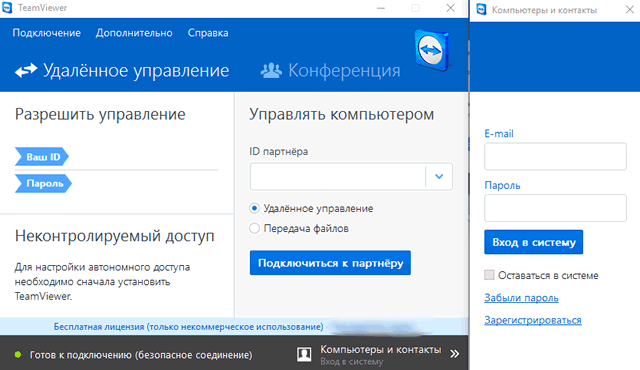 Потом закрывал тимвивер, открывал стимлинк и уже играл через него.Единственная сложность в том что не всякая игра поддерживает этот самый стимлинк и отказывается передавать кнопулечки на конкретную игру, так было у меня с Женьшень Импактом.
Потом закрывал тимвивер, открывал стимлинк и уже играл через него.Единственная сложность в том что не всякая игра поддерживает этот самый стимлинк и отказывается передавать кнопулечки на конкретную игру, так было у меня с Женьшень Импактом.
P.S. другое дело с телефона играть, здесь уже свои приколы о которых я честно сказать не могу знать ибо с телефона почти что не играл, но думаю все манипуляции те же, но круг игр в которые можно поиграть ещё меньше ибо играть то возможно онли в игры которые поддерживают геймпад.
Опыт этих программ для удалённого доступа в плане игр у меня практически одинаковый, поэтому они оба в списке. Видите ли, обе проги являются рабочими, всмысле того что для игр они не предназначены вообще в принципе, у них даже фреймрейт нестабильный и передача изображения вообще отвратительная… но это полбеды, ни в одной из этих двух братьев из ларца одинаковых с лица, невозможно играть в игры где есть управление камерой с мышки, ибо мышь просто существует как бы поверх игры, она не центрируется к тому же.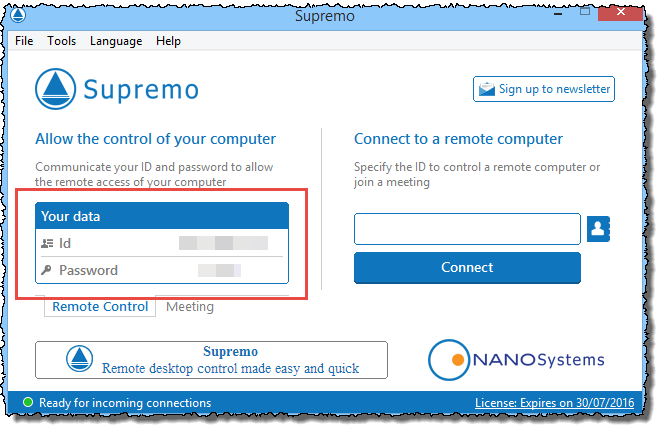
Ну а скорость камеры просто заоблачная из-за этого, в общем, не поиграть через эти две программки, разве что в стратегии какие-нибудь, Героев 3 или Циву 3… но в них можно поиграть даже на тапке что значит, их играть на удалённом ПК не очень то и релевантно.
Ах, как много в этом слове… на самом деле вообще ничего, я не понимать что за монфло такое, может это собака, я не знаю.Но суть не суть, это то чем я пользовался длительное время пока… он просто перестал у меня работать и я не знаю в чём проблема. Но мало ли у меня просто проблемы на двух ПК.
Сервис это бесплатный с возможностью купить лицензию навсегда + возможна подписка для этой лицензии шоб помощь запросить.
В итоге у нас есть два .exe есть после установки, Monflo.client и Monflo.server, какой где запускать я думаю говорить не нужно..
В бесплатной версии мы получаем довольно приятные 720р до 60 фпс и настройки битрейта.
Но я лично поставил 30 фпс просто потому что как битрейт не мельтеши, а стабильные 60 фпс не получишь или же будут появляться артефакты.
На Monflo я проходил Mass Effect 2, могу сказать что временами картинка смазывалась и приходилось ждать пару секунд. Но в основном всё было хорошо.Из управления, есть игровой режим что включается по умолчанию на кнопку F2 или при включении почти что любой игры. Это режим при котором вы управляете мышкой не поверх приложения а уже непосредственно на удалённом столе, то-есть выйти за пределы рабочего стола невозможно будет пока не отключите игровой режим a.k.a F2.
В заключении, могу советовать Monflo как юзерфрендли софт для удалёнки.
Как много в этом слове… ну так то вообще-то много, целых 3,2 световых года, это почти что 31 триллион километров комментариев о том что эта шутка не смешная.
Встречает нас Парсек, собсна нуждой зарегаться, впрочем в monflo тоже была возможность зарегаться, но никто не говорил что нужно делать. В общем, если в Monflo было аж целых две программки, то в Паркесе всего одна, одна программа чтобы управлять всеми.
Здесь то у нас комплюхтеры то и есть, главное включить их, зайти в свой профиль иии. .. и всё, можно будет подключаться… конечно в данный момент у меня нет включённых ПК окромя того через который я и пишу вот енто вот, но в общем да.
.. и всё, можно будет подключаться… конечно в данный момент у меня нет включённых ПК окромя того через который я и пишу вот енто вот, но в общем да.
Кнопка Share я вообще не сильно понимаю что она делает, но скорее всего она расшаривает доступ к ПК для друзей которых у тебя нет. So am i…Дальше у нас какая-то аркадная штука, я хз ваще никогда в жизни не пробовал, настройки, список друзей, помощь и выход. Как вы поняли, нас интересуют настройки.
А у нас в настройках прям уйма всего, и настройки для клиента и настройки для хоста, и для шаринга и хоткеи и геймпадец можно даже подключить по удалёнке.
Ничего не закрыто, всё можно настраивать скок угодно. Здесь то кстати как раз подписка 10 доляров ежемесячно или по 8 за весь год. Собсна 120$ и 96$.
Играл я через парсек уже в Mass Effect 3, что хочу сказать, работает намного стабильнее + размер экрана никак не ограничен как и фреймрейт который можно поставить 240, другой вопрос.. зачем и нахрена? Битрейт до 50 Мегабит(~6 Магабайт), размер экрана до 4к и больше. .. в общем, всё это бесплатно и для нас людей.
.. в общем, всё это бесплатно и для нас людей.
Послесловие
Впереди игры, так сказать, ничего не помеха.А серьёзно, спасибо что прочитали этот опус, делитесь другими программами через которые возможно играть на удалёнке, все мы их посмотрим и решим что лучше для нас самих. Всего наилучшего :0
Содержание скрыто
Показать
Программное обеспечение для безопасного удаленного доступа и удаленной поддержки
Перейти к основному содержаниюЯзык
Учетная запись
+1.408.886.7177 Бесплатная пробная версияПодключайтесь к своим компьютерам с любого устройства с помощью Splashtop Business Access
9000 4 бесплатные пробные версии продуктовдля ИТ-специалистов , службы поддержки и службы поддержки
Splashtop SOS
Решение для удаленной поддержки с участием и без участия оператора
Бесплатная пробная версияУзнать больше
Для ИТ-специалистов и поставщиков медицинских услуг
Удаленная поддержка Splashtop
Удаленный доступ и поддержка, а также мониторинг и управление конечными точками
Бесплатная пробная версияПодробнее
Для предприятий и опытных пользователей
Splashtop Enterprise
Удаленный доступ и поддержка для удовлетворения ваших сложных потребностей бизнеса и безопасности
Узнать большеСвяжитесь с нами 9000 3
Нам доверяют 30 миллионов пользователей и 85% компаний из списка Fortune 500
Event
InfoComm 2023
14-16 ИЮНЯ, ОРЛАНДО
Узнать больше
Блог
Удаленный доступ, просмотр и управление телефонами и планшетами Android
С помощью Splashtop SOS теперь вы можете удаленно просматривать экраны устройств Android в режиме реального времени, а также удаленно получать доступ к устройствам Android и управлять ими.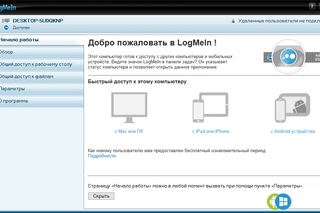
Подробнее
Практический пример
Технологический институт штата Вирджиния обеспечивает удаленную поддержку более 2200 устройств на 140 площадках
Повышение эффективности и снижение затрат ИТ-команд с помощью удаленного доступа
Подробнее
Блог
Решите проблемы с компьютером вашей семьи с помощью пульта дистанционного управления Доступ
Помогите своей семье в праздничный сезон с помощью удаленного доступа.
Подробнее
Безопасность и конфиденциальность
Безопасная инфраструктура
Облачная инфраструктура Splashtop размещена на AWS и обеспечивает безопасную сетевую и вычислительную среду. Мы применяем передовой отраслевой опыт в наших средах разработки, развертывания и производства с принудительными механизмами обнаружения вторжений и защиты в режиме 24×7. Узнайте больше о том, как мы обеспечиваем безопасность ваших компьютеров, пользователей и данных.
Расширенные функции безопасности
Решения Splashtop созданы для того, чтобы дать ИТ-специалистам полный контроль над защитой удаленного доступа для современной распределенной рабочей силы.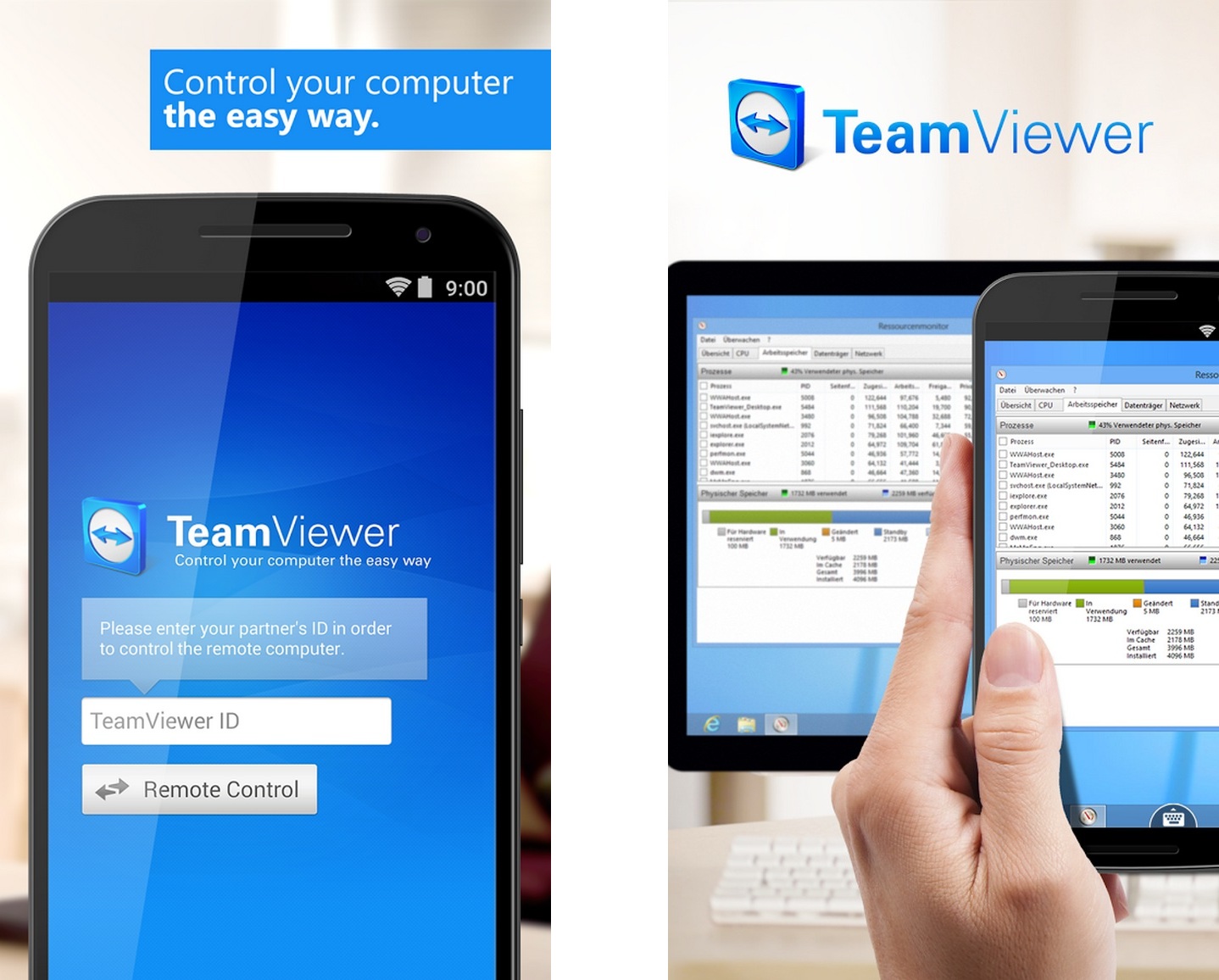 Функции безопасности включают двухфакторную аутентификацию, интеграцию с единым входом, многофакторную аутентификацию конечной точки, пустой экран, тайм-аут простоя сеанса, уведомление об удаленном подключении, полное ведение журнала аудита сеанса и многое другое. Все удаленные сеансы защищены TLS и 256-битным шифрованием AES. Узнайте больше о функциях безопасности Splashtop.
Функции безопасности включают двухфакторную аутентификацию, интеграцию с единым входом, многофакторную аутентификацию конечной точки, пустой экран, тайм-аут простоя сеанса, уведомление об удаленном подключении, полное ведение журнала аудита сеанса и многое другое. Все удаленные сеансы защищены TLS и 256-битным шифрованием AES. Узнайте больше о функциях безопасности Splashtop.
Стандарты и соответствие
Splashtop соответствует требованиям GDPR и SOC 2. Решения Splashtop предназначены для поддержки организаций в соблюдении требований HIPAA, FERPA, PCI и других отраслевых требований.
Конфиденциальность данных и сеансов: Splashtop не обрабатывает, не хранит и не имеет доступа ни к каким компьютерам или приложениям наших пользователей, а также к данным, доступ к которым осуществляется во время удаленного сеанса.
Узнайте больше о безопасности и соответствии требованиям Splashtop.
ПРАКТИКУМ
Warner Bros. использует Splashtop для выполнения задач постобработки из любого места
Warner Bros. International Television Production (WBITVP) Новая Зеландия развернула Splashtop в качестве решения для обеспечения непрерывности бизнеса, чтобы обеспечить удаленную работу рабочих процессов постпродакшна во время COVID-19. После тестирования других решений для удаленного доступа они выбрали Splashtop, чтобы удовлетворить свои потребности в безопасности и высокой производительности удаленного доступа.
International Television Production (WBITVP) Новая Зеландия развернула Splashtop в качестве решения для обеспечения непрерывности бизнеса, чтобы обеспечить удаленную работу рабочих процессов постпродакшна во время COVID-19. После тестирования других решений для удаленного доступа они выбрали Splashtop, чтобы удовлетворить свои потребности в безопасности и высокой производительности удаленного доступа.
От наших довольных клиентов
Splashtop имеет все необходимые нам функции, а цена больше соответствует той, которую мы хотели бы заплатить.
Джон Куинси, ИТ-менеджер Strobel Energy Group
От наших довольных клиентов
Безопасность и удобство использования Splashtop не имеют себе равных. Наша ИТ-поддержка теперь может уделять больше времени пользователям.
Джон Уильямс, международный ИТ-директор GE
От наших довольных клиентов
Я очень ценю вежливость команды поддержки Splashtop.Это имеет решающее значение для людей, занимающихся технологиями. Я очень ценю это, потому что это облегчает мою работу, так что спасибо.
Адриенна Грант, координатор по технологиям в школе для глухих Св. Иосифа
От наших довольных клиентов
Splashtop обладает всеми необходимыми функциями, а цена больше соответствует тому, что мы хотели бы заплатить.
Джон Куинси, ИТ-менеджер Strobel Energy Group
От наших счастливых клиентов
Безопасность и удобство использования Splashtop не имеют себе равных. Наша ИТ-поддержка теперь может уделять больше времени пользователям.
Джон Уильямс, международный ИТ-директор GE
Splashtop PartnerConnect — Партнеры по интеграции
Высококлассные инструменты доступа к компьютеру и удаленной поддержки для любых нужд.
Бесплатная пробная версияПодробнее
Лучшее программное обеспечение для удаленного доступа на 2023 год
Программное обеспечение для удаленного доступа используется в ситуациях устранения неполадок, когда агенту технической поддержки требуется доступ к удаленному ПК для исправления ошибки или установки новых программ. Программное обеспечение позволяет удаленному пользователю получить полный контроль над другим компьютером без физического присутствия.
Программное обеспечение позволяет удаленному пользователю получить полный контроль над другим компьютером без физического присутствия.
Наш выбор
Доступ к вашему ПК/Mac на ходу.
Получите БЕСПЛАТНУЮ пробную версиюПодключайтесь к ПК/Mac с любого компьютера или iPad/iPhone.
Безопасная передача файлов между устройствами.
Печатайте документы из любого места.
Лучшее ПО для удаленного доступа:
Ранг | Имя | Предложение 9000 3 | Обзор | Узнать больше |
|---|---|---|---|---|
1. | LogMeIn | От $349,99 /год. | Неограниченное количество пользователей без дополнительной оплаты. Вместительное хранилище файлов. | Узнать больше |
2. | TeamViewer | От 9,90 € /мес. | Простые в использовании инструменты удаленного доступа, которые работают в разных операционных системах и устройствах. | Узнать больше |
3. | RemoteToPC | От $99.00/год. | Доступная структура годовых цен и неограниченное количество сеансов. Одновременно отображается только один удаленный монитор. | Узнать больше |
4. | Splashtop | От $5.00 /мес. | Доступная годовая цена. Широкий выбор планов и безопасное 256-битное шифрование. | Узнать больше |
5. | Zoho Assist | Бесплатные и платные опции. | Доступны бесплатные и недорогие планы. Интегрируется с набором бизнес-решений Zoho. | Узнать больше |
6. | Удаленный рабочий стол Apple | От 79,99 долларов США за загрузку. | Предназначен только для работы с компьютерами Mac. | Узнать больше |
7. | AnyDesk | Бесплатные и платные опции. | Сравнительно низкие цены и простые в использовании инструменты удаленного доступа. Надежный, но более простой, чем другие решения. | Узнать больше |
8. | Удаленный рабочий стол Chrome | Бесплатно. | Работает со всеми операционными системами через браузер Google Chrome. Можно установить бесплатно. | Узнать больше |
9. | GotomyPC | От $44.00 /компьютер /мес. | Дорогостоящая ценовая структура для нескольких компьютеров. Интуитивно понятный интерфейс для удаленного подключения. | Узнать больше |
Цены на некоторые платформы могут различаться в зависимости от региона и/или количества пользователей.
Плюсы и минусы:
Pros- Удаленный доступ к устройствам в вашем офисе.
- Делитесь экранами с коллегами и клиентами.
- Оказывайте поддержку клиентам всего за несколько кликов.
- Большинство начальных планов ограничивают функции и доступ.
- На некоторых платформах могут возникнуть проблемы с безопасностью.
- Плохое подключение к Интернету может повлиять на функциональность программного обеспечения удаленного доступа.
Цены на каждый из начальных планов топ-варианта сильно различаются. TeamViewer Single User стоит 118,80 евро в год, тогда как RemoteToPC Basic стоит всего 99,00 долларов в год.
TeamViewer Single User разрешает доступ только к трем удаленным компьютерам, и, как следует из названия, план ограничен только одним пользователем. Однако доступна удаленная печать , функция, которую RemoteToPC Basic не предлагает.
LogMeIn Individuals предназначен для использования в малом бизнесе и позволяет получить доступ только к двум удаленным компьютерам за 349 долларов США.0,99 в год. Однако, в отличие от TeamViewer, LogMeIn допускает неограниченное количество пользователей и даже включает 1 ТБ файлового хранилища, чего не предлагает ни один из других вариантов.
RemoteToPC Basic , самый доступный вариант, обеспечивает максимальный доступ к 10 удаленным компьютерам и допускает неограниченное количество пользователей. Единственный недостаток — нет файлового хранилища и удаленной печати, зато стоимость значительно меньше, чем у конкурентов.
TeamViewer Single User, LogMeIn Individuals и RemoteToPC Базовое сравнение:
Предложение | TeamViewer Single User | LogMeIn Individuals | RemoteToPC Basic |
|---|---|---|---|
Цена | 118,80 евро в год. | 349,99 долл. США в год. | $99.00/год. |
Удаленные компьютеры | 3 | 2 | 10 |
Количество пользователей 9000 3 | 1 | Без ограничений | Без ограничений |
Удаленная печать 901 83 | Да | Да | Нет |
Общий доступ к файлам | Да 9 0003 | Да | Да |
Хранилище файлов | Нет | 1 ТБ | Нет |
Мониторинг сети | Только надстройка | Нет | Базовый |
TeamViewer Premium по сравнению с LogMeIn Power Users по сравнению с RemoteToPC Business:
Среди вариантов плана среднего уровня TeamViewer находится на более доступной стороне с ценой 550,80 долларов США в год. Премиум-план предоставляет доступ до 15 пользователям и включает подробные отчеты/мониторинг пользователей, а также административное управление устройствами, что может быть полезно для небольших ИТ-отделов.
Премиум-план предоставляет доступ до 15 пользователям и включает подробные отчеты/мониторинг пользователей, а также административное управление устройствами, что может быть полезно для небольших ИТ-отделов.
LogMeIn Power Users разрешает удаленный доступ только к пяти компьютерам, но, как и в исходном пакете, количество пользователей не ограничено. План стоит 839,99 долларов США, а также включает удаленную печать и отображение на нескольких мониторах 9.0411, хотя в нем отсутствуют возможности мониторинга TeamViewer.
Всего за $179,00 в год RemoteToPC Business предлагает доступ к двадцати удаленным компьютерам для неограниченного числа пользователей. Этот план включает информацию об устройстве и группировку , как и TeamViewer, но по-прежнему нет возможности удаленной печати и отчетов пользователей.
Сравнение TeamViewer Premium, LogMeIn Power Users и RemoteToPC Business:
Предложение | Teamviewer Multi User | LogMeIn Power Users | RemoteToPC Business |
|---|---|---|---|
Цена | 550,80 $/год. | 839,99 долларов США в год. | $179.00 /год. |
Удаленные компьютеры | 15 | 5 | 20 90 003 |
Количество пользователей | 50 | Без ограничений | Без ограничений |
Отчеты о доступе пользователей 90 003 | Да | Нет | Нет |
Информация об устройстве и группировка | Да | Нет | Да |
Удаленная печать | 90 180Да | Нет | |
Мультимониторный дисплей | Да | Да | Да |
TeamViewer Enterprise, LogMeIn Small Business и LogMeIn Small Business. RemoteToPC Enterprise 1:
Хотя в TeamViewer Enterprise не указано количество доступных лицензированных пользователей, план включает расширенные возможности отчетности и мониторинга сети, , а также расширенные оповещения о сетевой активности.
Кроме того, TeamViewer Enterprise можно интегрировать с широким спектром сторонних приложений . Тем не менее, стоимость плана не всегда доступна на веб-сайте, в то время как LogMeIn Small Business стоит всего 1539,99 долларов США в год и предлагает многие из тех же вариантов, что и .
Одним заметным ограничением LogMeIn Small Business является то, что он обеспечивает удаленный доступ максимум к 10 удаленным компьютерам . Всего за 299 долларов США в год RemoteToPC Enterprise 1 позволяет получить доступ к 100 компьютерам.
Хотя RemoteToPC гораздо более доступен по цене и является единственным брендом из трех, предлагающим пакеты корпоративного уровня , его существенно ограничивает отсутствие интеграции со сторонним программным обеспечением и отсутствие опции удаленной печати , даже с Enterprise 1
TeamViewer Enterprise, LogMeIn Small Business и RemoteToPC Enterprise 1 Сравнение:
Предложение | TeamViewer For Teams | LogMeIn Small Business | RemoteToPC Enterprise 1 | Цена | Обращайтесь, чтобы узнать цену. |
|---|

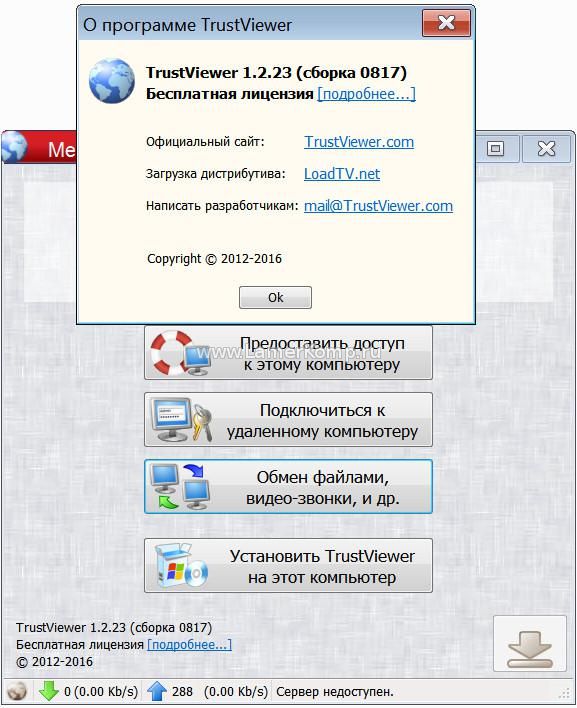

 Это имеет решающее значение для людей, занимающихся технологиями. Я очень ценю это, потому что это облегчает мою работу, так что спасибо.
Это имеет решающее значение для людей, занимающихся технологиями. Я очень ценю это, потому что это облегчает мою работу, так что спасибо. Многоязычная поддержка.
Многоязычная поддержка. Плата за разовую покупку.
Плата за разовую покупку.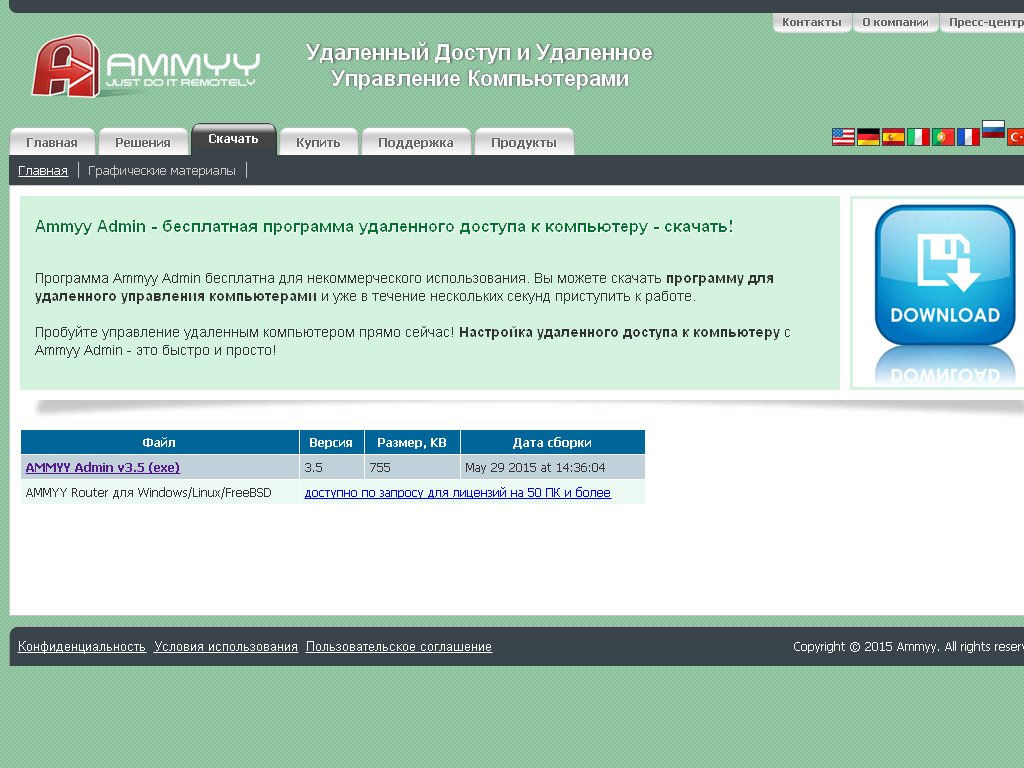

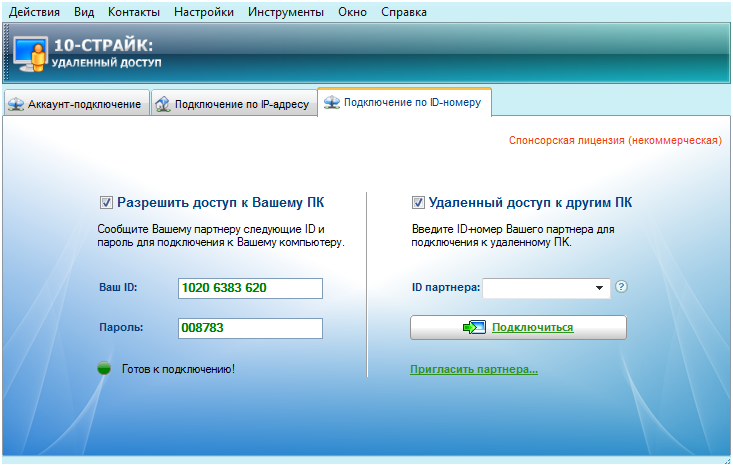
Ваш комментарий будет первым